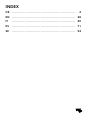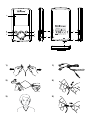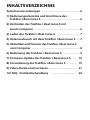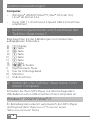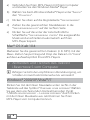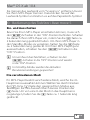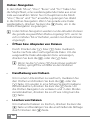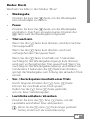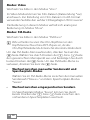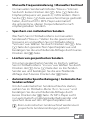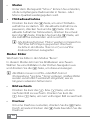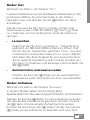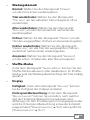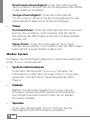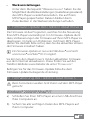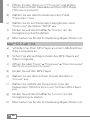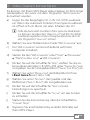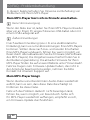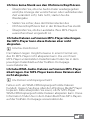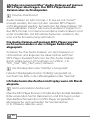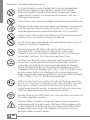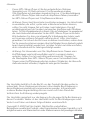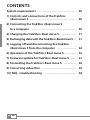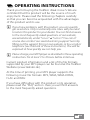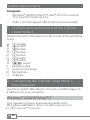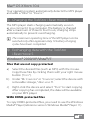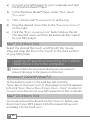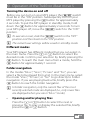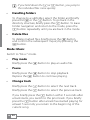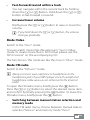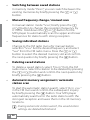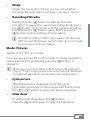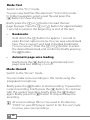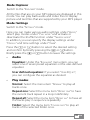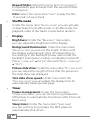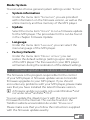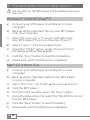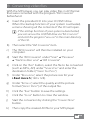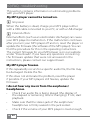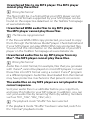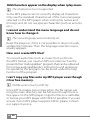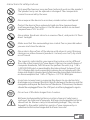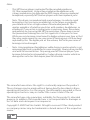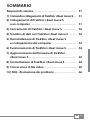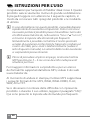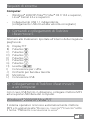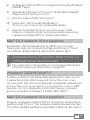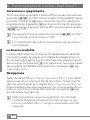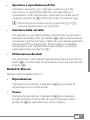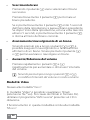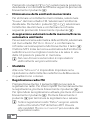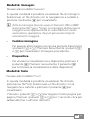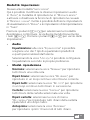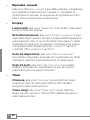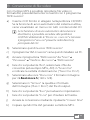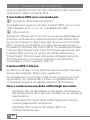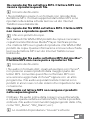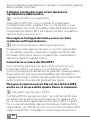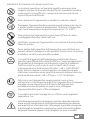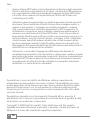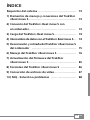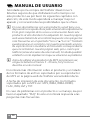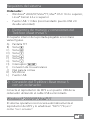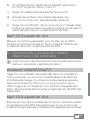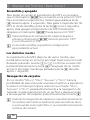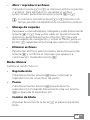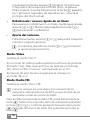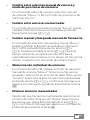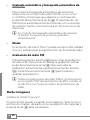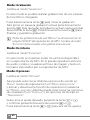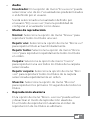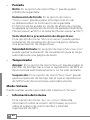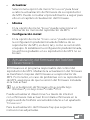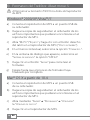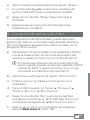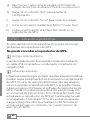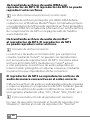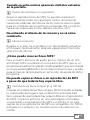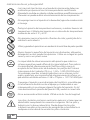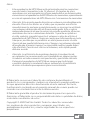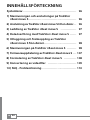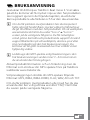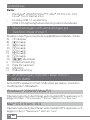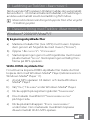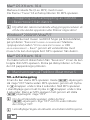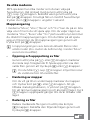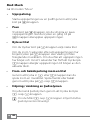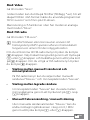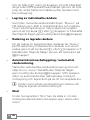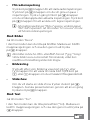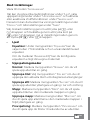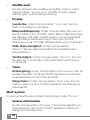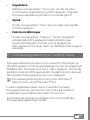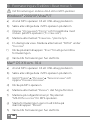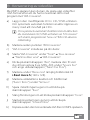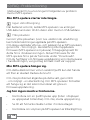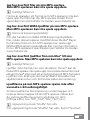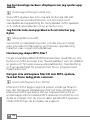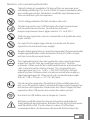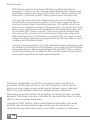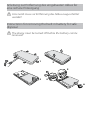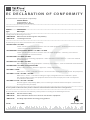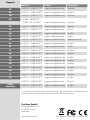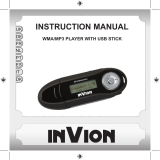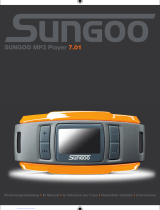Trekstor i-Beat Move S 2.0 Bedienungsanleitung
- Kategorie
- MP3 / MP4-Player
- Typ
- Bedienungsanleitung
Seite wird geladen ...
Seite wird geladen ...
Seite wird geladen ...

INHALTSVERZEICHNIS
Systemvoraussetzungen ……………………………… 6
1) Bedienungselemente und Anschlüsse des
TrekStor i.Beat move S ……………………………… 6
2) Verbinden des TrekStor i.Beat move S mit
einem Computer …………………………………… 6
3) Laden des TrekStor i.Beat move S ………………… 7
4) Datenaustausch mit dem TrekStor i.Beat move S …7
5) Abmelden und Trennen des TrekStor i.Beat move S
vom Computer ……………………………………… 8
6) Bedienung des TrekStor i.Beat move S …………… 9
7) Firmware-Update des TrekStor i.Beat move S …19
8) Formatierung des TrekStor i.Beat move S ……… 19
9) Video-Dateien konvertieren……………………… 21
10) FAQ - Problembehandlung …………………… 22

DE
5
b BEDIENUNGSANLEITUNG
Wir gratulieren Ihnen zum Kauf des TrekStor i.Beat move S
und sind sicher, dass Sie viel Freude mit diesem Produkt
haben werden. Bitte lesen Sie die folgenden Kapitel
aufmerksam durch, damit Sie alle Vorzüge dieses Produkts
und seine Bedienung kennenlernen.
i
Bei Problemen mit diesem Produkt ist kompetente Hilfe
schnell zur Hand! Nur in den seltensten Fällen ist es
notwendig, dass Sie dieses Produkt zu Ihrem Händler
bringen. Auf unserer Website www.trekstor.de unter
"Se r v i c e " + "Su p p o r t " finden Sie Antworten auf die häufigsten
Fragen. Sie können natürlich auch gerne über das
Support-Formular auf unserer Website, per E-Mail oder
Telefon (siehe Rückseite dieser Anleitung) mit unserem
preisgekrönten Support Kontakt aufnehmen. Sie werden
erfreut sein, wie schnell wir Ihnen weiterhelfen können.
i
Bitte laden Sie Ihren MP3-Player, wie in dieser
Bedienungsanleitung beschrieben, vor dem ersten
Gebrauch mindestens 3 – 4 Stunden auf.
Aktuelle Produktinformationen und eine Auflistung der
von Ihrem MP3-Player unterstützten Dateiformate können
Sie der TrekStor Website www.trekstor.de entnehmen.
Zur Zeit der Drucklegung unterstützt Ihr MP3-Player die
folgenden Musik-Dateiformate: MP3, WMA, WMA-DRM9,
FLAC und WAV.
Sollten Sie auf Schwierigkeiten mit diesem Produkt oder
bei dessen Bedienung stoßen, lesen Sie bitte den Abschnitt
"FAQ". Hier finden Sie Antworten auf die häufigsten Fragen.

DE
6
Systemvoraussetzungen
Computer:
Windows® 2000/XP/Vista™/7, Mac® OS X ab 10.4, •
Linux® ab Kernel 2.6.x
Freier USB 1.1-Anschluss (Hi-Speed USB 2.0-Anschluss •
empfohlen)
1) Bedienungselemente und Anschlüsse des
TrekStor i.Beat move S
Bitte beachten Sie die Abbildungen im Innenteil des
aufklappbaren Einbandes.
TFT-DisplayA)
B)
g-Taste
C) A-Taste
D) Q-Taste
E) R-Taste
F) O-Taste
G) P-Taste
H) w-Schieber
KopfhöreranschlussI)
Öse für UmhängebandJ)
MikrofonK)
USB-AnschlussL)
2) Verbinden des TrekStor i.Beat move S mit
einem Computer
Schließen Sie Ihren MP3-Player mit dem beiliegenden
USB-Kabel an einen USB-Anschluss Ihres Computers an.
Windows® 2000/XP/Vista™/7
Ihr Betriebssystem erkennt automatisch den MP3-Player
und fügt auf dem "Ar b e i t s p l A t z "/"Co m p u t e r " einen
"We C h s e l d A t e n t r ä g e r " hinzu.

DE
7
Mac® OS X ab 10.4
Ihr Betriebssystem erkennt automatisch den MP3-Player und
fügt auf dem "sC h r e i b t i s C h " ein "lA u f W e r k " hinzu.
3) Laden des TrekStor i.Beat move S
Sobald Sie Ihren MP3-Player mit einem Computer verbinden,
wird er automatisch aufgeladen. Nach spätestens 3 - 4 Stunden
ist der Akku vollständig geladen und der Ladevorgang wird
automatisch beendet, um ein Überladen zu vermeiden.
i
Die maximale Akkulaufzeit wird erst nach
ca. 10 Ladezyklen erreicht.
4) Datenaustausch mit dem TrekStor
i.Beat move S
Windows® 2000/XP/Vista™/7
Nicht kopiergeschützte Dateien
a) Markieren Sie die gewünschten Dateien (z. B. MP3)
mit der Maus. Kopieren Sie diese durch Drücken der
rechten Maustaste ("k
o p i e r e n ").
b) Wählen Sie im "A
r b e i t s p l A t z " bzw. "Co m p u t e r " den
Wechseldatenträger "i.be A t m o v e s" aus.
c) Drücken Sie die rechte Maustaste und wählen Sie die
Option "e
i n f ü g e n ", um den Kopiervorgang zu starten.
Nach Abschluss des Kopiervorgangs sind die Daten
auf Ihrem MP3-Player vorhanden.
WMA-DRM9-geschützte Dateien
Zum Kopieren DRM9-geschützter Dateien müssen Sie diese
über den Windows Media® Player kopieren (Referenzversion:
Windows Media® Player 11).

DE
8
a) Verbinden Sie Ihren MP3-Player mit Ihrem Computer
und starten Sie den Windows Media® Player.
b) Wählen Sie beim Windows Media® Player unter "A
n s i C h t "
den "vo l l m o d u s ".
c) Klicken Sie oben auf die Registerkarte "s
y n C h r o n i s i e r e n ".
d) Ziehen Sie die gewünschten Musikdateien in die
"s
y n C h r o n i s i e r u n g s l i s t e " auf der rechten Seite.
e) Klicken Sie auf die unter der Liste befindliche
Schaltfläche "s
y n C h r o n i s i e r u n g s t A r t e n ". Die ausgewählte
Musik wird anschließend automatisch auf Ihren
MP3-Player kopiert.
Mac® OS X ab 10.4
Markieren Sie die gewünschten Dateien (z. B. MP3) mit der
Maus. Ziehen Sie per Drag and Drop die Dateien im "fi n d e r "
auf das Laufwerksymbol Ihres MP3-Players.
5) Abmelden und Trennen des TrekStor
i.Beat move S vom Computer
i
Befolgen Sie bitte den empfohlenen Abmeldevorgang, um
Schäden am Gerät oder Datenverlust zu vermeiden!
Windows® 2000/XP/Vista™/7
Klicken Sie mit der linken Maustaste unten rechts in der
Taskleiste auf das Symbol "hA r d W A r e s i C h e r e n t f e r n e n ". Wählen
Sie aus dem erscheinenden Kontextmenü den Punkt
"usb-m
A s s e n s p e i C h e r g e r ä t – lA u f W e r k e n t f e r n e n " durch Klicken
mit der linken Maustaste aus. Jetzt können Sie Ihren
MP3-Player vom Computer trennen.

DE
9
Mac® OS X ab 10.4
Sie müssen das Laufwerk vom "sC h r e i b t i s C h " entfernen, bevor
Sie Ihren MP3-Player trennen. Dazu klicken Sie auf das
Laufwerk-Symbol und ziehen es auf das Papierkorb-Symbol.
6) Bedienung des TrekStor i.Beat move S
Ein- und Ausschalten
Bevor Sie Ihren MP3-Player einschalten können, muss sich
der
w-Schieber in der "on"-Position befinden. Schalten
Sie danach Ihren MP3-Player ein, indem Sie die A-Taste ca.
2 Sekunden lang gedrückt halten. Um Ihren MP3-Player in
den Standby-Modus zu versetzen, halten Sie die A-Taste
ca. 2 Sekunden lang gedrückt. Um Ihren MP3-Player ganz
auszuschalten, schieben Sie den w-Schieber in die
"off"-Position.
i
Um ein Reset durchzuführen, schieben Sie den
w-Schieber in die "oFF"-Position und wieder
in die "oN"-Position.
i
Im Standby-Modus werden die aktuellen
Benutzereinstellungen gespeichert.
Die verschiedenen Modi
Ihr MP3-Player besitzt verschiedene Modi, welche Sie im
Hauptmenü auswählen können. Wählen Sie durch Drücken
der
O- bzw. P-Taste den gewünschten Modus aus.
Bestätigen Sie Ihre Auswahl durch kurzes Drücken der
A-Taste. Um von einem der Modi in das Hauptmenü
zu gelangen, halten Sie die g-Taste ca. 1 Sekunde lang
gedrückt.

DE
10
Ordner-Navigation
In den Modi "m
u s i k ", "vi d e o ", "bi l d e r " und "te x t " haben Sie
die Möglichkeit, eine wiederzugebende Datei aus einer
Liste auszuwählen. Wenn Sie im Hauptmenü die Modi
"vi d e o ", "bi l d e r " und "te x t " anwählen, gelangen Sie direkt
in die Ordner-Navigation. Wenn Sie gerade eine Datei
wiedergeben, drücken Sie kurz die g-Taste, um in die
Ordner-Navigation zu gelangen.
i
In der Ordner-Navigation werden nur die aktuellen Dateien
des gerade ausgewählten Modus angezeigt (d. h. wenn Sie
sich im Modus "Mu S i k " befinden, werden nur Musik-Dateien
angezeigt).
Öffnen bzw. Abspielen von Dateien•
Durch Drücken der
R- bzw. Q-Taste markieren
Sie die nächste oder vorhergehende Datei. Um die
ausgewählte Datei abzuspielen bzw. anzuzeigen,
drücken Sie kurz die A- oder die P-Taste.
i
Wenn Sie die R- bzw. Q-Taste länger gedrückt
halten, springen Sie schneller zu den einzelnen
Dateien.
Handhabung von Ordnern•
Um in einen Unterordner zu wechseln, markieren Sie
den Ordner und drücken Sie kurz die
A- oder die
P-Taste. Um wieder in eine höhere Verzeichnisebene
zurückzukehren, drücken Sie kurz die O-Taste. Um
die Ordner-Navigation zu verlassen und in den Modus
zurückzukehren, drücken Sie so oft wie nötig kurz die
O-Taste.
Löschen von Dateien•
Um markierte Dateien zu löschen, drücken Sie kurz die
g-Taste und bestätigen Sie die anschließende Abfrage
durch Drücken der A-Taste.

DE
11
Modus: Musik
Wechseln Sie bitte in den Modus "m
u s i k ".
Wiedergabe•
Drücken Sie kurz die
A-Taste, um die Wiedergabe
einer Audiodatei zu starten.
Pause•
Drücken Sie kurz die
A-Taste, um die Wiedergabe
anzuhalten. Durch ein erneutes kurzes Drücken der
A-Taste wird die Wiedergabe fortgesetzt.
Titel wechseln•
Wenn Sie die
P-Taste kurz drücken, wird der nächste
Titel ausgewählt.
Wenn Sie die
O-Taste kurz drücken, wird zum
vorhergehenden Titel gewechselt.
Wenn Sie die
O-Taste innerhalb von 5 Sekunden
nach Beginn des Wiedergabevorgangs kurz drücken,
wird zum vorhergehenden Titel gewechselt. Wenn Sie
nach Beginn des Wiedergabevorgangs und Ablauf von
mindestens 5 Sekunden die O-Taste kurz drücken,
springt die Wiedergabe zum Anfang des aktuellen Titels
zurück.
Vor- / Zurückspulen innerhalb eines Titels•
Durch längeres Drücken der
P- bzw. O-Taste
können Sie innerhalb eines Titels spulen.
Halten Sie die P- bzw. O-Taste gedrückt,
um vor- bzw. zurückzuspulen.
Lautstärke anheben / absenken•
Drücken Sie kurz die
Q- bzw. R-Taste, um die
Lautstärke anzuheben bzw. abzusenken.
i
Wenn Sie die Q- bzw. R-Taste länger gedrückt
halten, ändert sich die Lautstärke stetig.

DE
12
Modus: Video
Wechseln Sie bitte in den Modus "v
i d e o ".
Im Video-Modus können Sie Film-Dateien (Dateiendung *.avi)
anschauen. Zur Erstellung von Film-Dateien im AVI-Format
verwenden Sie bitte den auf der CD beigefügten "Avi-C
o n v e r t e r ".
Die Bedienung in diesem Modus verhält sich analog zur
Bedienung im Modus "m
u s i k ".
Modus: FM-Radio
Wechseln Sie bitte in den Modus "fm-r
A d i o ".
i
Bitte schließen Sie stets Ihre Ohr-/Kopfhörer an den
Kopfhöreranschluss Ihres MP3-Players an, da das
Ohr-/Kopfhörerkabel als Antenne für das interne Radio dient.
Um das FM-Radio-Menü aufzurufen, drücken Sie kurz die
g-Taste. Wählen Sie durch Drücken der Q- bzw. R-Taste
den gewünschten Menüpunkt aus und bestätigen Sie durch
kurzes Drücken der A-Taste. Um das FM-Radio-Menü zu
verlassen, drücken Sie kurz die g-Taste.
Wechsel zwischen manueller Senderwahl und •
Speicherplatz-Modus
Wählen Sie im FM-Radio-Menü zwischen der manuellen
Senderwahl "m
A n u e l l " und dem Speicherplatz-Modus
"se n d e r ".
Wechsel zwischen eingespeicherten Sendern•
Im Speicherplatz-Modus "s
e n d e r " können Sie durch
kurzes Drücken der O- bzw. P-Taste zwischen den
vorhandenen Speicherplätzen wechseln.

DE
13
Manuelle Frequenzänderung / Manueller Suchlauf•
Im manuellen Senderwahl-Modus "m
A n u e l l " können
Sie durch kurzes Drücken der O- bzw. P-Taste die
Empfangsfrequenz um jeweils 0,1 MHz ändern. Wenn
Sie die O- bzw. P-Taste ausreichend lange gedrückt
halten, durchsucht Ihr MP3-Player automatisch
die unteren bzw. oberen Frequenzbereiche nach
empfangsstarken Sendern.
Speichern von individuellen Sendern•
Wechseln Sie im FM-Radio-Menü zur manuellen
Senderwahl "m
A n u e l l ". Stellen Sie die gewünschte
Frequenz ein und wählen Sie im FM-Radio-Menü
"sp e i C h e r n " aus. Wählen Sie durch Drücken der Q- bzw.
R-Taste den gewünschten Speicherplatz aus und
bestätigen Sie die anschließende Abfrage durch kurzes
Drücken der A-Taste.
Löschen von gespeicherten Sendern•
Um einen gespeicherten Sender zu löschen, wählen
Sie im FM-Radio-Menü "l
ö s C h e n " aus. Wählen Sie durch
Drücken der Q- bzw. R-Taste den zu löschenden
Sender aus und bestätigen Sie die anschließende
Abfrage durch kurzes Drücken der A-Taste.
Automatische Speicherbelegung / Automatischer •
Sendersuchlauf
Um den automatischen Sendersuchlauf zu starten,
wählen Sie im FM-Radio-Menü "A
u t o . su C h l A u f " und
bestätigen Sie die anschließende Abfrage durch
kurzes Drücken der
A-Taste. Ihr MP3-Player sucht
nun automatisch empfangsstarke Radiosender und
speichert diese auf den 30 Speicherplätzen ab.
i
Beim automatischen Sendersuchlauf werden zuvor
gespeicherte Sendereinstellungen gelöscht.

DE
14
Modus•
Unter dem Menüpunkt "m
o d u s " können Sie einstellen,
ob der empfangene Radiosender in Stereo- oder
Mono-Qualität wiedergegeben wird.
FM-Radioaufnahme•
Drücken Sie kurz die
A-Taste, um eine FM-Radio-
aufnahme zu starten. Um die aktuelle Aufnahme zu
pausieren, drücken Sie kurz die A-Taste. Um die
aktuelle Aufnahme fortzusetzen, drücken Sie erneut
kurz die A-Taste. Drücken Sie kurz die g-Taste, um
die Aufnahme zu beenden und zu sichern.
i
Alle Radioaufnahmen "FMx x x " werden im Verzeichnis
"FM" Ihres MP3-Players gespeichert. Wechseln
Sie bitte in den Modus "Ar b e i t S p l A t z ", um auf Ihre
Radioaufnahmen zuzugreifen.
Modus: Bilder
Wechseln Sie bitte in den Modus "b
i l d e r ".
In diesem Modus können Sie Bilddateien anschauen.
Wählen Sie eine Bilddatei in der Ordner-Navigation aus
und drücken Sie die
A-Taste, um diese anzuzeigen.
i
Alle Bilder müssen im JPEG- oder BMP-Format
(Dateiendung *.jpg bzw. *.bmp) vorliegen. Größere Bilder
werden automatisch verkleinert dargestellt, was zu
längeren Ladezeiten führen kann.
Bild wechseln•
Drücken Sie kurz die
P- bzw. R-Taste, um zum
nächsten Bild zu wechseln. Drücken Sie kurz die
O- bzw. Q-Taste, um zum vorherigen Bild zu wechseln.
Diashow•
Um eine Diashow zu starten, drücken Sie die
A-Taste.
Durch erneutes Drücken der A-Taste beenden Sie die
Diashow.

DE
15
Modus: Text
Wechseln Sie bitte in den Modus "t
e x t ".
In diesem Modus können Sie Textdateien (Dateiendung *.txt)
anschauen. Wählen Sie eine Text-Datei in der Ordner-
Navigation aus und drücken Sie die
A-Taste, um diese
anzuzeigen.
Drücken Sie kurz die
O- bzw. P-Taste, um den Text
seitenweise zu lesen. Drücken Sie die O- bzw. P-Taste
ca. 1 Sekunde, um zum Anfang bzw. Ende des Textes zu
springen.
Lesezeichen•
Halten Sie die
Q- bzw. R-Taste ca. 1 Sekunde lang
gedrückt, um das Text-Options-Menü zu öffnen. Hier
können Sie ein Lesezeichen speichern ("le s e z . s p e i C h e r n ")
und einzelne Lesezeichen laden ("le s e z . l A d e n "). Wählen
Sie hierbei den Speicherplatz für ein Lesezeichen bzw.
das zu ladende Lesezeichen durch kurzes Drücken der
Q- bzw. R-Taste aus und bestätigen Sie Ihre Wahl mit
der A-Taste.
Automatisches seitenweises Laden•
Drücken Sie kurz die
A-Taste, um ein automatisches
seitenweises Laden des Textes ein- bzw. auszuschalten.
Modus: Aufnahme
Wechseln Sie bitte in den Modus "A
u f n A h m e ".
In diesem Modus haben Sie die Möglichkeit
Sprachaufnahmen über das integrierte Mikrofon durchzuführen.
Drücken Sie kurz die
A-Taste, um eine Aufnahme zu starten.
Um die aktuelle Aufnahme zu pausieren, drücken Sie kurz
die A-Taste. Um die aktuelle Aufnahme fortzusetzen,
drücken Sie erneut kurz die A-Taste. Drücken Sie kurz die
g-Taste, um die Aufnahme zu beenden und zu sichern.

DE
16
i
Alle Sprachaufnahmen "recx x x " werden im Verzeichnis
"voice" Ihres MP3-Players gespeichert. Wechseln Sie bitte
in den Modus "Ar b e i t S p l A t z ", um auf Ihre Sprachaufnahmen
zuzugreifen.
Modus: Arbeitsplatz
Wechseln Sie bitte in den Modus "A
r b e i t s p l A t z ".
In diesem Modus werden alle Dateien, die sich auf Ihrem
MP3-Player befinden, angezeigt. Hier können Sie Audio-/
Video-Dateien wiedergeben bzw. Bild-/Text-Dateien
anzeigen, die von Ihrem MP3-Player unterstützt werden.
Modus: Einstellungen
Wechseln Sie bitte in den Modus "e
i n s t e l l u n g e n ".
Hier können Sie verschiedene Klangeinstellungen unter
"A
u d i o " vornehmen, Wiedergabemodi unter "Wi e d e r g A b e m o d u s "
auswählen und die Shuffle-Funktion unter "sh u f f l e -mo d u s "
aktivieren bzw. deaktivieren. Weiterhin können Sie Anzeige-
einstellungen unter "di s p l A y " und Zeiteinstellungen unter
"ti m e r "festlegen.
Wählen Sie durch Drücken der
Q- bzw. R-Taste die
gewünschte Einstellung aus und bestätigen Sie durch
kurzes Drücken der A- bzw. P-Taste. Drücken Sie die
g- bzw. O-Taste, um die Einstellungen zu verlassen.
Audio•
Equalizer: Unter dem Menüpunkt "e
q u A l i z e r "
können Sie einen von 7 voreingestellten oder den
benutzerdefinierten Equalizer auswählen.
Benutzerdefinierter Equalizer: Wenn Sie "b
e n u t z e r -eq A n p ."
auswählen, haben Sie die Möglichkeit den Equalizer
nach Ihren Vorstellungen zu konfigurieren.

DE
17
Wiedergabemodi•
Normal: Wählen Sie den Menüpunkt "n
o r m A l ",
um alle Titel einmal wiederzugeben.
Titel wiederholen: Wählen Sie den Menüpunkt
"t
i t e l W d h .", um den aktuellen Titel unbegrenzt oft zu
wiederholen.
Alles wiederholen: Wählen Sie den Menüpunkt
"A
l l e s W d h .", um alle Titel wiederholt nacheinander
wiederzugeben.
Ordner: Wählen Sie den Menüpunkt "o
r d n e r ", um alle
Titel des ausgewählten Ordners einmal wiederzugeben.
Ordner wiederholen: Wählen Sie den Menüpunkt
"o
r d n e r W d h .", um alle Titel des ausgewählten Ordners
wiederholt nacheinander wiederzugeben.
Anspielen: Wählen Sie den Menüpunkt "A
n s p i e l e n ",
um die ersten 10 Sekunden aller Titel anzuspielen.
Shuffle-Modus•
Unter dem Menüpunkt "s
h u f f l e -mo d u s " können Sie den
Shuffle-Modus aktivieren oder deaktivieren. Im Shuffle-
Modus wird die Wiedergabereihenfolge der Titel zufällig
gewählt.
Display•
Helligkeit: Unter dem Menüpunkt "h
e l l i g k e i t " können
Sie die Helligkeit des Displays einstellen.
Hintergrundbeleuchtung: Unter dem Menüpunkt
"b
e l e u C h t u n g s z e i t " können Sie einstellen, nach welcher
Zeit die Hintergrundbeleuchtung reduziert wird.
Abhängig von den Einstellungen im Energiesparmodus
wird die Hintergrundbeleuchtung entweder komplett
ausgeschaltet ("en e r g i e s p A r m o d u s " + "ei n") oder gedimmt
("en e r g i e s p A r m o d u s " + "Au s ").

DE
18
Diashowgeschwindigkeit: Unter dem Menüpunkt
"bi ld ge sC hW in di g." können Sie die Anzeigedauer der Bilder
in der Diashow einstellen.
Textgeschwindigkeit: Unter dem Menüpunkt
"t
e x t g e s C h W i n d i g ." können Sie die Anzeigedauer für das
automatische Laden einer Textseite festlegen.
Timer•
Herunterfahren: Unter dem Menüpunkt "h
e r u n t e r f A h r e n "
können Sie einstellen, nach welcher Zeit der Nicht-
benutzung der MP3-Player automatisch abgeschaltet
werden soll.
Sleep-Timer: Unter dem Menüpunkt "s
l e e p -ti m e r "
können Sie einstellen, nach welcher Zeit der MP3-Player
automatisch ausgeschaltet werden soll.
Modus: System
Sie haben die Möglichkeit, allgemeine Systemeinstellungen
unter "s
y s t e m " vorzunehmen.
System-Informationen•
Unter dem Menüpunkt "s
y s t e m -in f o " erhalten Sie
Informationen über die Firmware-Version, sowie den
gesamten und den freien Speicherplatz des MP3-
Players.
Update•
Wählen Sie den Menüpunkt "u
p d A t e " aus, um ein
Firmware-Update des MP3-Players durchzuführen.
Die Vorgehensweise hierfür finden Sie im Kapitel
Firmware-Update.
Sprache•
Unter dem Menüpunkt "s
p r A C h e " können Sie die
Menüsprache des MP3-Players auswählen.

DE
19
Werkseinstellungen•
Unter dem Menüpunkt "W
e r k s e i n s t e l l u n g " haben Sie die
Möglichkeit die Werkseinstellungen (Auslieferungszustand)
des MP3-Players wiederherzustellen. Die auf Ihrem
MP3-Player gespeicherten Dateien bleiben beim
Zurücksetzen in die Werkseinstellungen erhalten.
7) Firmware-Update des TrekStor i.Beat move S
Die Firmware ist das Programm, welches für die Steuerung
Ihres MP3-Players zuständig ist. Ein Firmware-Update dient
dazu, Verbesserungen der Firmware auf Ihren MP3-Player zu
übertragen. Im Falle von Problemen mit Ihrem MP3-Player
stellen Sie deshalb bitte sicher, dass Sie die aktuellste Version
der Firmware installiert haben.
i
Ein Firmware-Update ist nur unter Windows® und nicht
unter Linux® und Mac® OS X möglich.
Sie können den i.Beat move S mit der aktuellsten Firmware
aus dem Internet aktualisieren. Diese finden Sie auf der
TrekStor-Website www.trekstor.de unter "d
o W n l o A d s ".
Befolgen Sie für das Firmware-Update bitte die dem
Firmware-Update beiliegende Anleitung.
8) Formatierung des TrekStor i.Beat move S
a
Beim Formatieren werden ALLE Daten auf dem MP3-Player
gelöscht.
Windows® 2000/XP/Vista™/7
a) Schließen Sie Ihren MP3-Player an einen USB-Anschluss
Ihres Computers an.
b) Sichern Sie alle wichtigen Daten des MP3-Players auf
Ihrem Computer.

DE
20
c) Öffnen Sie den "Ar b e i t s p l A t z "/"Co m p u t e r " und klicken
Sie mit der rechten Maustaste auf Ihren MP3-Player
("We C h s e l d A t e n t r ä g e r ").
d) Wählen Sie aus dem Kontextmenü den Punkt
"f
o r m A t i e r e n ..." aus.
e) Wählen Sie im erscheinenden Dialogfenster unter
"d
A t e i s y s t e m " die Option "fAt32" aus.
f) Klicken Sie auf die Schaltfläche "s
t A r t e n ", um die
Formatierung durchzuführen.
g) Bitte warten Sie bis die Formatierung abgeschlossen ist.
Mac® OS X ab 10.4
a) Schließen Sie Ihren MP3-Player an einen USB-Anschluss
Ihres Computers an.
b) Sichern Sie alle wichtigen Daten des MP3-Players auf
Ihrem Computer.
c) Öffnen Sie über "f
i n d e r " + "pr o g r A m m e " + "di e n s t p r o g r A m m e "
das "fe s t p l A t t e n -di e n s t p r o g r A m m ".
d) Klicken Sie auf den MP3-Player.
e) Wählen Sie aus dem rechten Fenster die Option
"l
ö s C h e n " aus.
f) Wählen Sie mithilfe der Drop-Down-Liste das
Dateisystem "ms-dos d
A t e i s y s t e m " für Ihren MP3-Player
aus.
g) Klicken Sie auf die Schaltfläche "l
ö s C h e n ", um die
Formatierung zu starten.
h) Bitte warten Sie bis die Formatierung abgeschlossen ist.

DE
21
9) Video-Dateien konvertieren
Sie können mit Ihrem MP3-Player Video-Dateien im AVI-Format
wiedergeben, die zuvor mit dem Programm "Avi-Co n v e r t e r "
konvertiert wurden.
a) Legen Sie die beigefügte CD in Ihr CD-/DVD-Laufwerk
ein. Wenn die Autostart-Funktion Ihres Systems aktiviert
ist, öffnet sich ein Menü mit allen Inhalten der CD.
i
Falls die Autostart-Funktion Ihres Systems deaktiviert
ist, können Sie über den "Ar b e i t S p l A t z " auf Ihr CD-/DVD-
Laufwerk zugreifen und im Hauptverzeichnis der CD
das Programm "M e N u .e x e " starten.
b) Wählen Sie anschließend den Punkt "Avi-C
o n v e r t e r " aus.
c) Der "Avi-C
o n v e r t e r " wird anschließend auf Ihrem
Computer installiert.
d) Starten Sie den "Avi-C
o n v e r t e r " unter "st A r t " + "pr o g r A m m e "
+ "tr e k st o r i.be A t m o v e " + "Avi-Co n v e r t e r ".
e) Klicken Sie auf die Schaltfläche "A
d d ", wählen Sie die zu
konvertierende Datei (z. B. MPG, AVI) unter "so u r C e fi l e " aus
und geben Sie den Ausgabeordner ("tA r g e t fi l e pA t h ") an.
f) Wählen Sie unter "r
e s o l u t i o n " die Bildgröße für Ihren
i.Beat move S aus (128 x 128).
g) Wählen Sie unter "s
e t t i n g s " die Qualität und das
Bildformat ("As p e C t rA t i o ") der Ausgabedatei aus.
h) Klicken Sie auf die Schaltfläche "s
A v e ", um die
Einstellungen zu speichern.
i) Klicken Sie auf die Schaltfläche "C
l o s e ", um das Fenster
zu schließen.
j) Starten Sie die Konvertierung über die Schaltfläche
"C
o n v e r t no W ".
k) Kopieren Sie anschließend die erstellte AVI-Datei auf
Ihren MP3-Player.

DE
22
10) FAQ - Problembehandlung
In diesem Kapitel erhalten Sie Hinweise zur Behebung von
Problemen mit Ihrem MP3-Player.
Mein MP3-Player lässt sich nicht mehr einschalten.
i
Keine Stromversorgung
Wenn der Akku leer ist, laden Sie Ihren MP3-Player entweder
über ein an Ihrem PC angeschlossenes USB-Kabel oder mit
einem USB-Ladegerät auf.
i
Äußere Einwirkungen
Durch äußere Einwirkung (wie z. B. eine elektrostatische
Entladung), kann es zu Funktionsstörungen Ihres MP3-Players
kommen. Sollten diese nach Aus- und wieder Einschalten
Ihres MP3-Players andauern, führen Sie, wenn möglich, ein
Reset durch oder aktualisieren Sie die Firmware (die Software
des MP3-Players). Die Vorgehensweise hierfür finden Sie in
der Bedienungsanleitung. Die aktuelle Firmware für Ihren
MP3-Player finden Sie auf unserer Website unter "Downloads".
Falls Sie Fragen zum Firmware-Update haben, die nicht in
der Anleitung beantwortet werden, nehmen Sie bitte
Kontakt mit unserem Support auf.
Mein MP3-Player hängt.
Wenn dies bei einer bestimmten Audio-Datei wiederholt
auftritt, kann es sein, dass diese Datei beschädigt ist.
Entfernen Sie diese Datei.
Falls sich das Problem dadurch nicht beseitigen lässt,
führen Sie, wenn möglich, ein Reset durch. Sollte sich
Ihr MP3-Player wiederholt aufhängen, empfiehlt es sich,
ein Firmware-Update durchzuführen.

DE
23
Ich höre keine Musik aus den Ohrhörern/Kopfhörern.
Überprüfen Sie, ob eine Audio-Datei wiedergegeben •
wird (die Anzeige der verstrichenen oder verbleibenden
Zeit verändert sich). Falls nicht, starten Sie die
Wiedergabe
Stellen Sie sicher, dass der Klinkenstecker des •
Ohrhörers/Kopfhörers fest in der Klinkenbuchse steckt.
Überprüfen Sie, ob die Lautstärke Ihres MP3-Players •
ausreichend laut eingestellt ist.
Ich habe Dateien auf meinen MP3-Player übertragen.
Der MP3-Player kann diese Dateien aber nicht
abspielen.
i
Falsches Dateiformat
Die Dateien liegen möglicherweise in einem Format vor,
das Ihr MP3-Player nicht abspielen kann. Die von Ihrem
MP3-Player unterstützten Dateiformate finden Sie in dem
jeweiligen Datenblatt auf der TrekStor-Homepage
www.trekstor.de.
Ich habe WMA-Audio-Dateien auf meinen MP3-Player
übertragen. Der MP3-Player kann diese Dateien aber
nicht abspielen.
i
Die Dateien sind kopiergeschützt.
Falls es sich um WMA-DRM-kopiergeschützte Dateien
handelt, müssen Sie diese über den Windows Media® Player
kopieren. Bitte überprüfen Sie zuvor, ob Ihr MP3-Player
WMA-DRM-kopiergeschützte Dateien abspielen kann. Diese
Information finden Sie in dem Datenblatt Ihres MP3-Players
auf der TrekStor-Homepage www.trekstor.de.
Seite wird geladen ...
Seite wird geladen ...
Seite wird geladen ...
Seite wird geladen ...
Seite wird geladen ...
Seite wird geladen ...
Seite wird geladen ...
Seite wird geladen ...
Seite wird geladen ...
Seite wird geladen ...
Seite wird geladen ...
Seite wird geladen ...
Seite wird geladen ...
Seite wird geladen ...
Seite wird geladen ...
Seite wird geladen ...
Seite wird geladen ...
Seite wird geladen ...
Seite wird geladen ...
Seite wird geladen ...
Seite wird geladen ...
Seite wird geladen ...
Seite wird geladen ...
Seite wird geladen ...
Seite wird geladen ...
Seite wird geladen ...
Seite wird geladen ...
Seite wird geladen ...
Seite wird geladen ...
Seite wird geladen ...
Seite wird geladen ...
Seite wird geladen ...
Seite wird geladen ...
Seite wird geladen ...
Seite wird geladen ...
Seite wird geladen ...
Seite wird geladen ...
Seite wird geladen ...
Seite wird geladen ...
Seite wird geladen ...
Seite wird geladen ...
Seite wird geladen ...
Seite wird geladen ...
Seite wird geladen ...
Seite wird geladen ...
Seite wird geladen ...
Seite wird geladen ...
Seite wird geladen ...
Seite wird geladen ...
Seite wird geladen ...
Seite wird geladen ...
Seite wird geladen ...
Seite wird geladen ...
Seite wird geladen ...
Seite wird geladen ...
Seite wird geladen ...
Seite wird geladen ...
Seite wird geladen ...
Seite wird geladen ...
Seite wird geladen ...
Seite wird geladen ...
Seite wird geladen ...
Seite wird geladen ...
Seite wird geladen ...
Seite wird geladen ...
Seite wird geladen ...
Seite wird geladen ...
Seite wird geladen ...
Seite wird geladen ...
Seite wird geladen ...
Seite wird geladen ...
Seite wird geladen ...
Seite wird geladen ...
Seite wird geladen ...
Seite wird geladen ...
Seite wird geladen ...
Seite wird geladen ...
Seite wird geladen ...
Seite wird geladen ...
Seite wird geladen ...
Seite wird geladen ...
Seite wird geladen ...
Seite wird geladen ...
Seite wird geladen ...
Seite wird geladen ...
Seite wird geladen ...
Seite wird geladen ...
Seite wird geladen ...
Seite wird geladen ...
Seite wird geladen ...
Seite wird geladen ...
Seite wird geladen ...
Seite wird geladen ...
Seite wird geladen ...
Seite wird geladen ...
-
 1
1
-
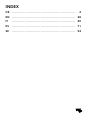 2
2
-
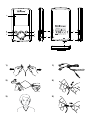 3
3
-
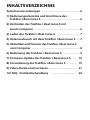 4
4
-
 5
5
-
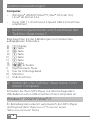 6
6
-
 7
7
-
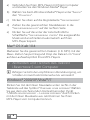 8
8
-
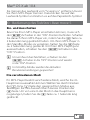 9
9
-
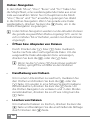 10
10
-
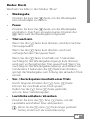 11
11
-
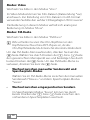 12
12
-
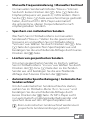 13
13
-
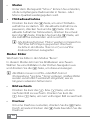 14
14
-
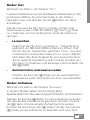 15
15
-
 16
16
-
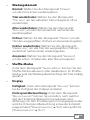 17
17
-
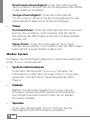 18
18
-
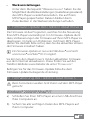 19
19
-
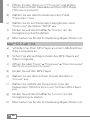 20
20
-
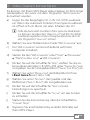 21
21
-
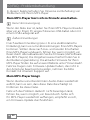 22
22
-
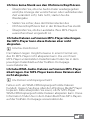 23
23
-
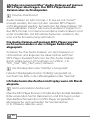 24
24
-
 25
25
-
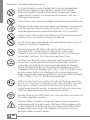 26
26
-
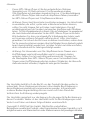 27
27
-
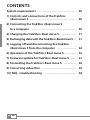 28
28
-
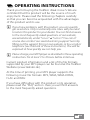 29
29
-
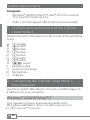 30
30
-
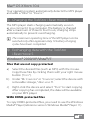 31
31
-
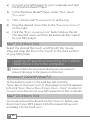 32
32
-
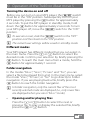 33
33
-
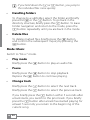 34
34
-
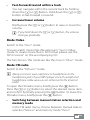 35
35
-
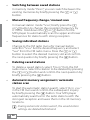 36
36
-
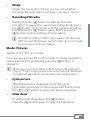 37
37
-
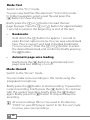 38
38
-
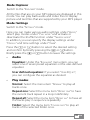 39
39
-
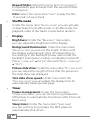 40
40
-
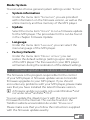 41
41
-
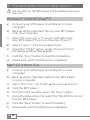 42
42
-
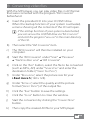 43
43
-
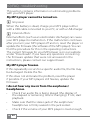 44
44
-
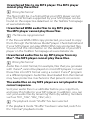 45
45
-
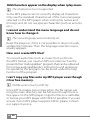 46
46
-
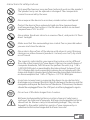 47
47
-
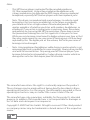 48
48
-
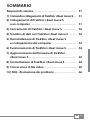 49
49
-
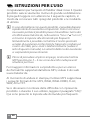 50
50
-
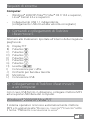 51
51
-
 52
52
-
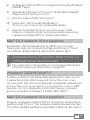 53
53
-
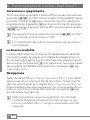 54
54
-
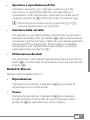 55
55
-
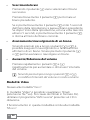 56
56
-
 57
57
-
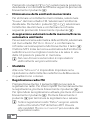 58
58
-
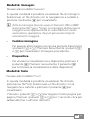 59
59
-
 60
60
-
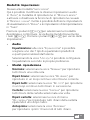 61
61
-
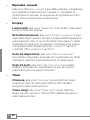 62
62
-
 63
63
-
 64
64
-
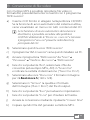 65
65
-
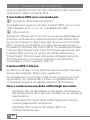 66
66
-
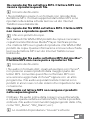 67
67
-
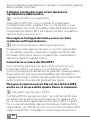 68
68
-
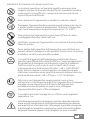 69
69
-
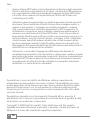 70
70
-
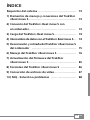 71
71
-
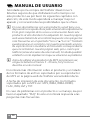 72
72
-
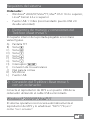 73
73
-
 74
74
-
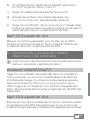 75
75
-
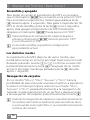 76
76
-
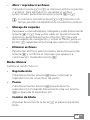 77
77
-
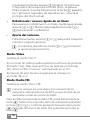 78
78
-
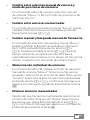 79
79
-
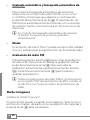 80
80
-
 81
81
-
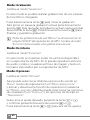 82
82
-
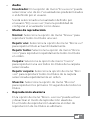 83
83
-
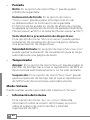 84
84
-
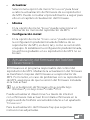 85
85
-
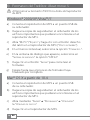 86
86
-
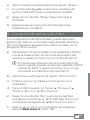 87
87
-
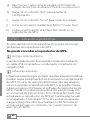 88
88
-
 89
89
-
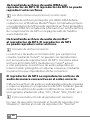 90
90
-
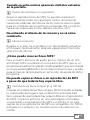 91
91
-
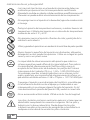 92
92
-
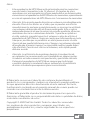 93
93
-
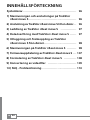 94
94
-
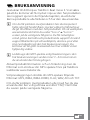 95
95
-
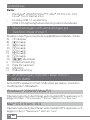 96
96
-
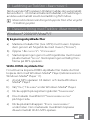 97
97
-
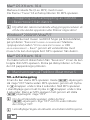 98
98
-
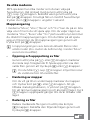 99
99
-
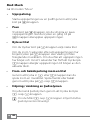 100
100
-
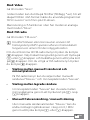 101
101
-
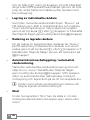 102
102
-
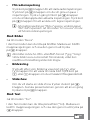 103
103
-
 104
104
-
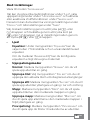 105
105
-
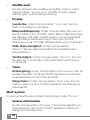 106
106
-
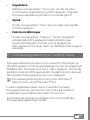 107
107
-
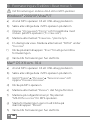 108
108
-
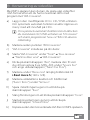 109
109
-
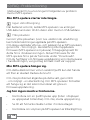 110
110
-
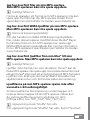 111
111
-
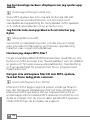 112
112
-
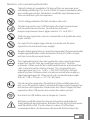 113
113
-
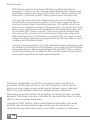 114
114
-
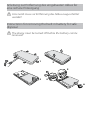 115
115
-
 116
116
-
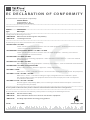 117
117
-
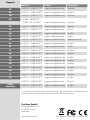 118
118
Trekstor i-Beat Move S 2.0 Bedienungsanleitung
- Kategorie
- MP3 / MP4-Player
- Typ
- Bedienungsanleitung
in anderen Sprachen
Verwandte Artikel
-
Trekstor i beat move l 8gb Bedienungsanleitung
-
Trekstor i beat motion 4gb Bedienungsanleitung
-
Trekstor i-Beat Clip Benutzerhandbuch
-
Trekstor i-Beat Emo Bedienungsanleitung
-
Trekstor i.Beat p!nk Bedienungsanleitung
-
Trekstor i-Beat Run Bedienungsanleitung
-
Trekstor 52016 Datenblatt
-
Trekstor i beat nova Bedienungsanleitung
-
Trekstor i.Beat swap Bedienungsanleitung
-
Trekstor i.Beat swap Bedienungsanleitung